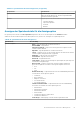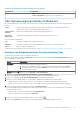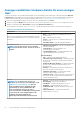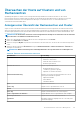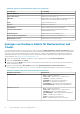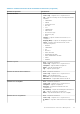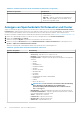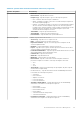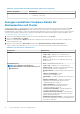Users Guide
Tabelle 18. Speicherdetails für einen einzigen Host (fortgesetzt)
Informationen Beschreibung
• FQDD – Zeigt Geräte-FQDD an
• Service-Tag-Nummer – Zeigt die Service-Tag-Nummer an
Über Systemereignisprotokolle im Webclient
Das Systemereignisprotokoll (SEL) zeigt Statusinformationen für von OMIVV entdeckte Hardware an, die auf den folgenden Kriterien
basieren:
Status Es gibt verschiedene Status-Symbole: Informativ (blaues Ausrufezeichen), Warnung (gelbes Dreieck mit
Ausrufezeichen), Fehler (rotes X) und Unbekannt (Kästchen mit „?”).
Uhrzeit (Server-
Uhrzeit)
Gibt die Uhrzeit und das Datum an, an dem das Ereignis aufgetreten ist.
Diese Seite
durchsuchen
Zeigt die bestimmte Meldung, Servernamen, Konfigurationseinstellungen usw. an.
Die Schweregrade sind definiert als:
Info Der OMIVV-Vorgang wurde erfolgreich abgeschlossen.
Warnung Der OMIVV-Vorgang ist teilweise fehlgeschlagen und wurde teilweise erfolgreich abgeschlossen.
Fehler OMIVV-Vorgang ist fehlgeschlagen.
Sie können das Protokoll in einer externen csv-Datei speichern. Siehe Systemereignisprotokolle für einen bestimmten Host anzeigen.
Anzeigen von Ereignisprotokollen für einen einzelnen Host
Um die Ereignisse anzuzeigen, führen Sie folgende Schritte durch:
1. Für den Zugriff auf die Registerkarte Überwachen und das Öffnen der Unter-Registerkarte Systemereignisprotokoll führen Sie
einen der folgenden Schritte durch:
Option
Beschreibung
Aus OMIVV Führen Sie in dieser Option die folgenden Schritte aus:
a. Klicken Sie in OpenManage Integration for VMware vCenter im Navigationsbereich auf Hosts.
b. Doppelklicken Sie auf der Registerkarte Objekte auf einen spezifischen Host, für den Sie das SEL-
Protokoll anzeigen möchten.
Von der Startseite aus Klicken Sie auf der Startseite auf Hosts und Cluster.
2. Wählen Sie von der Überwachen Dell Hostinformationen > Systemereignisprotokoll.
Die letzten Einträge des Systemprotokolls umfassen die 10 aktuellsten Systemereignisprotokolleinträge.
3. Führen Sie zum Aktualisieren des Systemereignisprotokolls eine globale Aktualisierung aus.
4. Wählen Sie eine der folgenden Optionen, um die Anzahl der Ereignisprotokolleinträge zu beschränken (filtern):
• Geben Sie in das Textfeld für den Suchfilter eine Textzeichenfolge ein, um die Protokolleinträge dynamisch zu filtern.
• Klicken Sie zum Leeren des Textfeldes für den Filter auf das X. Es werden wieder alle Ereignisprotokolleinträge angezeigt.
5. Klicken Sie zum Löschen aller Ereignisprotokolleinträge auf Protokoll löschen.
Es wird eine Meldung angezeigt, die besagt, dass alle Protokolleinträge gelöscht werden und Sie anschließend eine der folgenden
Optionen auswählen können:
• Klicken Sie zum Löschen der Protokolleinträge auf Protokoll löschen.
• Klicken Sie zum Abbrechen des Vorgangs auf Abbrechen.
6. Klicken Sie zum Exportieren des Ereignisprotokolls in eine CSV-Datei auf .
7. Klicken Sie auf Speichern, um zum Speicherort zu navigieren und das Systemereignisprotokolls zu speichern.
Bestandsaufnahme. und Service-Management
63